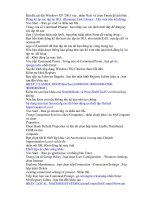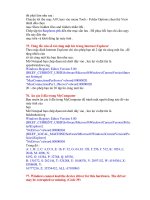678 Câu Hỏi - Trả Lời Về Máy Tính part 52 pot
Bạn đang xem bản rút gọn của tài liệu. Xem và tải ngay bản đầy đủ của tài liệu tại đây (145.49 KB, 5 trang )
cần che , vào menu Format - Font . Hộp thoại Font xuất hiện , chọn thẻ
Font . Kế đến tại khung
Effects bạn đánh dấu chọn Hidden , bấm OK .Để hiển thị lại các đoạn văn
bản bị che sẽ được
gạch chân , bạn vào menu Tools - Options .
Trong hộp thọai Options , bạn bấm vào thẻ View , tại khung Formating
Marks đánh dấu chọn mục
Hidden text . Bấm OK .
Khi đó đọan văn bản bĩ che sẽ gạch chân bằng những dấu chấm . Bạn chỉ
việc việc chọn lại các
đọan văn này , vào menu Format - Font và bỏ đánh dấu mục Hidden tại
khung Effects .
481. Thêm hình ảnh vào ghi chú MS Excel
Chọn ô chứa ghi chú , nhấn chuột phải và chọn Show Comment .Chọn
cạnh của ghi chú (Lưu ý :
ta phải chọn cạnh của ghi chú để ghi chú được bao bởi dấu chấm) . Nhấn
chuột phải , chọn
Format Comment chọn thẻ Colors and Lines .
Tại mục Fill mở hộp Color chọn Fill Effects chọn thẻ Picture nhấn nút
Select Picture . Lựa chọn
hình ảnh cần đưa vào ghi chú nhấn OK .
482. Run-Time error '1004': Programmatic access to the Visual Basic
Project is not trusted
Khi bạn sử dụng Microsoft Word Excel 2003 bạn sẽ nhận được thông báo
lổi như trên .
Vào menu Tools chọn Macro và chọn Security . Trong hộp thọai Security
chọn thanh Trusted
Sources .
Chọn mục kiểm Trust access to Visual Basic Project . Chọn Ok .
483. Xóa tập tin Thumbs.db
Khi xem một thư mục ở chế độ Thumbnail, Windows XP sẽ tạo ra tập tin
thumbs.db.
Đó là một bản lưu trữ các hình ảnh hiện thời của thư mục. Nếu muốn tắt
tính năng trên để tiết
kiệm không gian đĩa , bạn thực hiện như sau :
Chạy Windows Explorer, vào Tools - Folder Options chọn View. Ở mục
Files and Folders, chọn
Do not cache thumbnails, nhấp OK.
484. Cannot create Toolbar
Khi bạn kích họat chức năng Quick Launch bạn có thể nhận được thông
báo lổi như trên .
Để khắc phục lổi này bạn làm như sau :
Vào Start - Run gõ IE4UINIT.EXE nhấn phím Enter .
Gõ tiếp hai dòng lệnh sau : REGSVR32 /i SHELL32.DLL và REGSVR32
/i BROSEUI.DLL
Khởi động lại máy tính .
485. An unexpected error occurred khi mở thuộc tính kết nối mạng
Khi bạn mở Properties trong Network Connections một thông báo lổi như
sau sẽ xuất hiện .
Vào Start - Run gõ Regsvr32 %Systemroot%\System32\netshell.dll nhấn
Enter . Nhấn OK .
Khởi động lại máy tính .
Vào Start - Run gõ regsvr32 %Systemroot%\System 32\ole32.dll nhấn
Enter và nhấn OK .
486. Thông báo lổi khi bằt đầu với máy tính Operating system not
found hoặc Missing
Operating System
Nếu bạn vào Recovery Console một thông báo lổi như sau sẽ xuất hiện :
Setup did not find any
hard drives installed on your computer.
Lổi này thật đáng sợ , nguyên nhân của lổi này là do BIOS của bạn không
phát hiện ổ cứng , ổ
cứng bị hõng , lổi Master Boot Record (MBR) , partition chưa được kích
hoạt (Active) .
- Cập nhật lại Bios
- Tìm ổ cứng nào đó để thay thế và dò tìm , xác định lổi . Có thể bạn sẽ
thay ổ cứng khác đấy
- Vào Recovery Console bạn gõ fixmbr nhấn Enter .
- Thay đổi partition đang Active
487. Ddhelper32.exe has encountered a problem and needs to close.
We are sorry for the inconvenience
Nguyên nhân do máy tính của bạn nhiểm Backdoor bạn nên tìm một
chương trìnnh diệt Virus
chẳng hạn như Norton Antivirus hoặc Mcafee để quét nó , lưu ý quét
trong chế độ Safe Mode .
Tuy nhiên bạn nên tắt chức năng System Resotore trước khi quét .
488. Tạo đường liên kết tại một bảng tính Excel trong một văn bản
Word
Để chèn một bảng hay một vùng nào đó trong bảng tính Excel vào văn
bản Word, sao cho khi
bảng tính bên file Excel được hiệu chỉnh nội dung thì bên Word cũng thay
đổi theo:
- Bạn hãy chọn vùng hay bảng tính muốn chép đưa sang file Word, thực
hiện thao tác Copy
bằng cách nhấn nút phải chuột hay nhấn Ctrl-C.
- Sau đó, sang văn bản Word, bạn chọn menu Edit - Paste Special.
Trong hộp thoại Paste Special, bạn chọn Microsoft Excel Object - OK.
- Bảng tính bạn chọn sẽ được dán vào văn bản hiện tại.
- Khi hiệu chỉnh dữ liệu bên Excel, bạn nhớ Save lại sự thay đổi này. Sau
đó bạn vào văn bản
Word chọn bảng tính, click chuột phải, chọn Update.
489. Tìm kiếm và thay thế định dạng trong Excel 2002
Trong Excel 2002 bạn có thể tìm kiếm và thay thế định dạng như trong
Word, thực hiện như sau:
Mở WorkSheet, chọn Edit - Find and Replace.
- Bấm Options để mở rộng hộp thoại: điền thông tin vào ''Find what" và
"Replace what”.
- Chú ý nút Format. Trong hộp thoại Format Options bấm nút Format -
Find what để báo cho
Excel biết loại định dạng cần tìm rồi nhấn OK.
490. So sánh các vùng bằng cách dùng công thức mảng
Trong Excel bạn có thể so sánh các giá trị giữa vùng. Ví dụ chúng ta
muốn biết các giá trị trong
vùng A1:A100 có giống với các giá trị trong vùng B1:B100 hay không thì
ta gõ:
- Sum(if(A1:A100 = B1:B100, 0, 1)) trong bất kỳ ô nào. Sau đó nhấn
Ctrl-Shift-Enter để thực thi
công thức mảng này.
- Trường hợp các vùng này ở những bảng tính khác nhau, chỉ cần đặt
trước địa chỉ vùng tên
bảng tính, sau đó là một dấu chấm than (!). Ví dụ: Sheet!A1:A100.
491. Error Message: Access Denied khi sử dụng Windows Update
Trong Windows XP Pro:
Vào Start - Run gõ gpedit.msc nhấn phím Enter . Trong User
Configuration chọn Administrative
Templates-Windows Components chọn tiếp Windows Update.
Ở phần bên phải bạn tìm dòng Remove access to all Windows Update
Features và thiết lập cho
nó là Disabled.
Trong Windows XP Home Edition:
Vào Start - Run gõ Regedit và nhấn phím Enter
HKEY_CURRENT_USER\Software\Microsoft\Windows\CurrentVersion
\Policies\WindowsUpdate
Trong phần bên phải bạn tìm giá trị mang tên là
DisableWindowsUpdateAccess. Nhấn chuột
phải vào khóa này và thiết lập cho nó là 0
492. Định dạng dữ liệu với Ctrl- Shift
Ctrl-Shift - ~: Định dạng số General
Ctrl-Shift -$: Định dạng số tiền tệ với 2 số lẻ
Ctrl-Shift -%: Định dạng số phần trăm không lấy số lẻ
Ctrl-Shift -^: Định dạng số khoa học với 2 số lẻ
Ctrl-Shift -#: Định dạng ngày
Ctrl-Shift - @ : Định dạng giờ
Ctrl-Shift -!: Định dạng số có dấu phẩy ngăn cách ngàn triệu, lấy 2 số lẻ
Ctrl-Shift - &: Vẽ đường viền xung quanh khối
Ctrl-Shift : Xóa tất cả các đường biên.
493. Tắt chức năng Search Assistant
Bạn mở Registry Editor và tìm đến khóa sau :
HKEY_CURRENT_USER\Software\Microsoft\Windows\CurrentVersion
\Explorer\CabinetState
Ở phần bên phải bạn tạo một khóa mang tên là Use Search Asst (String
Value) và thiết lập cho
nó thành no
494. Tắt chức năng Low Disk Space ở thanh System Tray
Bạn mở Registry Editor và tìm đến khóa sau :
HKEY_CURRENT_USER\Software\Microsoft\Windows\CurrentVersion
\Policies\Explorer
Tạo một giá trị mang tên là NoLowDiskSpaceChecks (DWORD Value)
và thiết lập cho nó là 1
495. Briefcase
Nếu bạn không tìm thấy chức năng Briefcase này , bạn mở thư mục
Windows\system32\dllcache
Tìm một tập tin mang tên là syncapp và chọn nó . Lúc này một biểu tượng
sẽ xuất hiện ngay ở
màn hình Desktop
496. Không Update được
Nếu máy tính của bạn đang gặp sự cố bạn có thể dùng chức năng
Windows Update để cập nhật
các bãn hotfix cho mình tuy nhiên bạn không update được .
Vào Start - Run gõ net stop cryptsvc nhấn Enter .
Gõ tiếp ren %systemroot%\system32\catroot2 oldcatroot2 nhấn Enter
Gõ tiếp net start cryptsvc nhấn Enter .
497. Xóa Mail and News trong nút Tools của IE
Bạn mở Registry Editor và tìm đến khóa sau :
HKEY_LOCAL_MACHINE\Software\Clients
Xóa bỏ khóa Clients . Khởi động máy tính .
498. Lưu lại các xác lập trước khi thoát
Bạn mở Registry Editor và tìm đến khóa sau :
HKEY_CURRENT_USER\Software\Microsoft\Windows\CurrentVersion
\Policies\Explorer
Khởi động lại máy tính .
499. Tài khoản Guest không truy cập Internet
Bạn mở Registry Editor và tìm đến khóa sau :
HKEY_LOCAL_MACHINE\Software\Microsoft\WindowsNT\CurrentV
ersion\Winlogon
Tạo một giá trị mang tên là KeepRASConnections (String Value) và thiết
lập cho nó là 1
Khởi động lại máy tính .
500. Xóa bỏ mật khẩu Hibernate
Vào Start - Run gõ gpedit.msc nhấn phím Enter . Trong User
Configuration chọn Administrative
Templates - System chọn Power Management
Chọn Prompt For Password On Resume From Hibernate/Suspend chọn
Enabled và chọn OK
501. STOP 0x0000007F (UNEXPECTED_KERNEL_MODE_TRAP)
Lổi trên thông thường do xung đột giữa phần mềm hoặc RAM , card màn
hình của bạn có vấn đề
- Rút thanh RAM , card màn hình và gắn lại lần nữa
- Tìm chương trình kiểm tra RAM , card màn hình